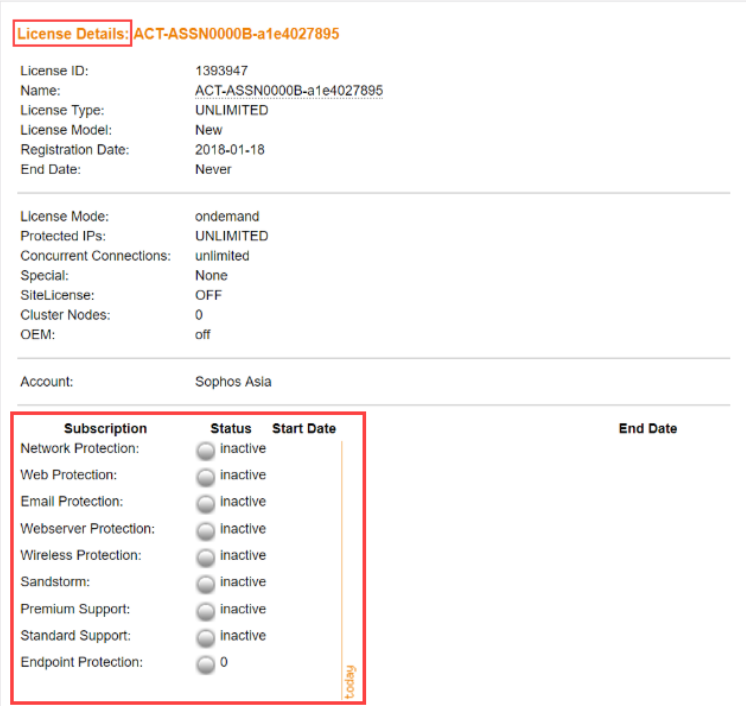Applicazione di una licenza Sophos Firewall a un dispositivo Sophos UTM
È possibile convertire un’appliance UTM SG Series dal sistema operativo UTM (UTM OS) al sistema operativo Sophos Firewall (SFOS).
Occorre avere un’appliance SG Series o un’appliance software UTM 9.x.
È necessario avere una licenza UTM completa. Non è possibile convertire una licenza UTM di prova gratuita.
Per la migrazione ad appliance Sophos Firewall XG o XGS Series, rivolgersi al proprio commerciale di riferimento.
La conversione della licenza non effettuerà la migrazione della configurazione attuale a SFOS. Occorrerà riconfigurare le impostazioni desiderate sul dispositivo dopo la conversione.
Se si desidera provare SFOS con l’opzione di poter ripristinare la licenza precedente, installare una versione di prova gratuita di 30 giorni di FullGuard. Sarà poi possibile convertire la licenza esistente a una licenza SFOS in qualsiasi momento durante il periodo di prova di 30 giorni.
Nota
Una volta selezionata l’opzione di migrazione completa, non sarà possibile ripristinare la licenza UTM.
Requisiti
Assicurarsi di avere accesso all’appliance UTM SG Series, al portale delle licenze MyUTM e agli account del portale delle licenze Sophos. Occorre inoltre avere almeno un’unità USB da 1 GB, una tastiera USB e un monitor VGA. È anche richiesto accesso a Internet.
-
Prendere nota del numero di serie e dell’ID della licenza della propria appliance UTM. Si trovano nella dashboard WebAdmin di UTM.
-
Accedere al Portale delle licenze MyUTM e cliccare su *License Management* (Gestione licenze).
-
Cliccare sulla propria licenza per visualizzare i dettagli della licenza.
Nota
Se non sono presenti sottoscrizioni attive, viene effettuata la migrazione della licenza di base.
Nota
Se è presente una nuova chiave di licenza o una chiave di rinnovo che non è ancora stata applicata, prima di eseguire la migrazione della licenza da UTM a SFOS bisognerà applicare tale chiave e attendere almeno un giorno, affinché la chiave venga sincronizzata nei nostri sistemi.
-
Sotto Actions (Azioni), cliccare su Download License File (Scarica file di licenza).
Nota
Assicurarsi di scaricare il file di licenza per lo stesso modello SG da convertire. La conversione di un file di licenza errato causerà un’interruzione del servizio.
Conversione di un’appliance SG da UTM OS a SFOS
-
Scaricare il file
.isoHardware Installers: Firewall OS for XG and XGS Series (Programmi di installazione hardware: Firewall OS per XG e XGS Series). Per svolgere questa operazione, è possibile procedere nei seguenti modi:-
Visitare il sito web di Sophos, selezionare Supporto > Download e aggiornamenti e cliccare su *Firewall Installers (Programmi di installazione Firewall). Accanto a Hardware Installers: Firewall OS for XG and XGS Series, cliccare su Scarica.*
-
Accedere a Sophos Central, selezionare Dispositivi > Programmi di installazione. Sotto Firewall Protection, cliccare su Scarica programmi di installazione. Accanto a Hardware Installers: Firewall OS for XG and XGS Series, cliccare su Scarica.
-
-
Copiare il file
.isoscaricato su un’unità USB. Per maggiori informazioni, vedere Sophos Firewall: Ricreazione dell’immagine dell’appliance. -
Installare il file
.isosull’appliance SG collegando l’unità USB, una tastiera USB e un monitor VGA, e successivamente riavviare l’appliance SG.Il programma di installazione si avvierà automaticamente. Durante l’installazione non è richiesto alcun input, ma è possibile osservare lo stato. Una volta completata l’installazione, verrà visualizzato il seguente messaggio:
Firmware installed. Press y to reboot when done. -
Rimuovere l’unità USB dall’appliance, premere
Ye successivamente il tasto Invio.Dopo il riavvio, l’appliance SG eseguirà il firmware SFOS. Verrà visualizzata una finestra in cui vengono richieste le credenziali UTM.
-
Collegare l’unità USB all’appliance SG e riavviarla, per avviare automaticamente l’installazione.
A seconda del modello SG utilizzato, collegare all’appliance un monitor VGA o HDMI, una tastiera oppure un terminale seriale, per monitorare lo stato dell’installazione. SG 210 e versioni successive mostrano lo stato sull’LCD integrato.
Una volta completata l’installazione, verrà visualizzato il seguente messaggio:
Firmware installed. Press y to reboot when done. -
Rimuovere l’unità USB dall’appliance, premere
Ye successivamente il tasto Invio.Dopo il riavvio, l’appliance SG eseguirà il firmware SFOS.
-
Collegare un computer alla porta LAN dell’appliance SG.
-
Accedere con le seguenti credenziali predefinite:
- Nome utente: admin
- Password: admin
Nota
Le credenziali devono poi essere modificate.
-
Selezionare Desidero effettuare la migrazione della mia licenza UTM 9 ora, cliccare su Sfoglia, selezionare il file di licenza UTM e cliccare su Continua.
- Nella pagina Migrazione e rinnovo delle licenze, cliccare su Accedi.
- Inserire le proprie credenziali e cliccare su Accedi.
- Nella pagina Informazioni importanti sulla licenza, cliccare su Sì, continuare la registrazione.
- Completare il test CAPTCHA e cliccare su Continua.
- Controllare i dettagli e cliccare su Conferma registrazione + Licenza di prova gratuita.
- Nella pagina Registrazione completata, cliccare su Avvia sincronizzazione della licenza.
- Nella pagina Impostazione di base completata, cliccare su Continua.
- Utilizzare l’assistente alla configurazione di rete per configurare le proprie impostazioni di rete.
- Selezionare Amministrazione > Licenze per controllare i dettagli della licenza.
L’appliance SG con sistema operativo UTM è ora stata convertita in un’appliance SG con SFOS. La licenza Sophos UTM è stata disattivata e non è più valida.
In caso di domande, contattare il Supporto Sophos.
Licenze e componenti
| Licenza UTM e componenti | Licenza SF e componenti |
|---|---|
Essential Firewall:
| Base Firewall
|
Wireless:
| |
Network:
| Network:
|
Web:
| Web:
|
E-mail:
| E-mail:
|
Web Server:
| Web Server:
|
| Endpoint | Cloud endpoint |
| Sandstorm | Sandstorm |
Upgrade delle UTM software e virtuali
Le UTM virtuali vengono concesse in licenza in base al numero di utenti o IP. I firewall software e virtuali che eseguono SFOS vengono concessi in licenza in base al numero massimo di core e alla quantità massima di RAM utilizzata da SFOS. La seguente tabella mostra il confronto tra UTM OS e SFOS.
| Utente UTM OS o livello IP | Modello SFOS | Dimensioni della licenza SFOS |
|---|---|---|
| 10 | SFv1C4 | Massimo 1 core e 4 GB di RAM |
| 25 | SFv1C4 | Massimo 1 core e 4 GB di RAM |
| 50 | SFv2C4 | Massimo 2 core e 4 GB di RAM |
| 75 | SFv2C4 | Massimo 2 core e 4 GB di RAM |
| 100 | SFv4C6 | Massimo 4 core e 6 GB di RAM |
| 150 | SFv4C6 | Massimo 4 core e 6 GB di RAM |
| 250 | SFv6C8 | Massimo 6 core e 8 GB di RAM |
| 500 | SFv8C16 | Massimo 8 core e 16 GB di RAM |
| 750 | SFv8C16 | Massimo 8 core e 16 GB di RAM |
| 1,000 | SFv16C24 | Massimo 16 core e 24 GB di RAM |
| 1,500 | SFv16C24 | Massimo 16 core e 24 GB di RAM |
| 2,500 | SFvUNL | Core e RAM illimitati |
| UNL | SFvUNL | Core e RAM illimitati |
Bundle di licenze
Quando si esegue la migrazione a SFOS, oltre alle altre licenze si riceve anche una licenza Base Firewall. Il pacchetto di supporto sarà il Supporto Enhanced.
I bundle di licenze disponibili sono i seguenti:
-
EnterpriseGuard include Base Firewall, Network e Web.
-
FullGuard include Base Firewall, Network, Web, Email e Web Server.
-
FullGuard Plus include Base Firewall, Network, Web, Email, Web Server e Sandstorm.
Se si esegue l’upgrade da BasicGuard a FullGuard, controllare la durata della licenza, perché potrebbe essere cambiata.
Se si ha una licenza Sophos BasicGuard, verrà convertita in una licenza FullGuard, e la durata rimanente sarà la metà rispetto al tempo rimanente in BasicGuard.